MFC-5840CN
FAQ & Fehlerbehebung |

MFC-5840CN
Datum: 18.11.2013 Kennnummer: faq00002643_001
Installation der Treiber über die Microsoft® Windows 7 Update Funktion.
Die integrierten Treiber unterstützen die Basisfunktionen des Gerätes. Klicken Sie hier um detaillierte Informationen zu erhalten, welche Funktionen mit den Built-in Treibern für Ihr Brother Gerät unterstützt werden.
Die Installationsschritte der Built-in Treiber weichen von der Anschlussmethode Ihres Gerätes ab.
Beachten Sie bitte, dass bei der Installation der Built-in Treiber eine Verbindung zum Internet benötigt wird.
Via USB-Verbindung:
Die Treiber für Drucker und Scanner*1 werden automatisch bei Anschluss des Brother Gerätes an Ihren Windows 7 PC per USB-Kabel installiert.
(*1Nur für Brother-Geräte mit Scanner verfügbar.)
Via Netzwerkverbindung:
Beachten Sie bitte, dass NUR die Druckfunktion über Netzwerk unterstützt wird. Bitte folgen Sie der unten stehenden Anleitung, um den Druckertreiber im Netzwerk zu installieren.
Eine "Netzwerk Verbindung" bedeutet hier ein Peer-to-Peer Netzwerk. Wenn Sie über eine Drucker-Freigabe auf das Gerät drucken möchten, lesen Sie bitte die Verwandte FAQ's am Ende dieser Seite.
- Klicken Sie Start => Systemsteuerung => Hardware und Sound => Geräte und Drucker.
- Klicken Sie Drucker hinzufügen.
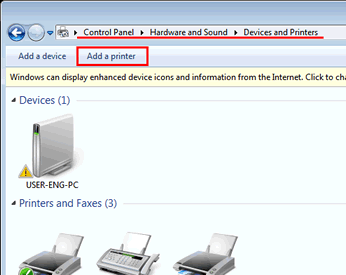
- Klicken Sie auf Einen Netzwerk-, Drahtlos-, oder Bluetoothdrucker hinzufügen.
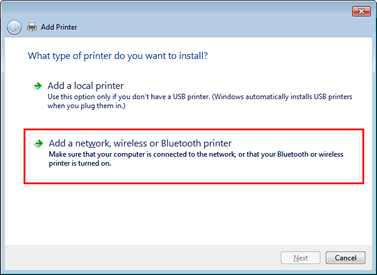
- Wählen sie den Gerätemodellnamen und klicken Sie auf Weiter.
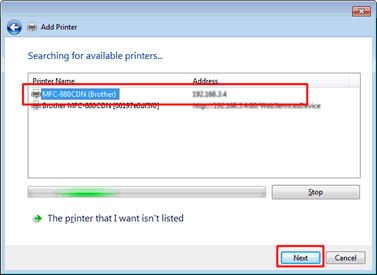
Hinweis:
Wenn der Gerätemodellnamen in der Liste nicht vorhanden ist, bitten wir Sie Schritt i bis iii zu folgen. Gehen Sie anschließend weiter zu Schritt 5.
- Klicken Sie auf Der gesuchte Drucker ist nicht aufgeführt.
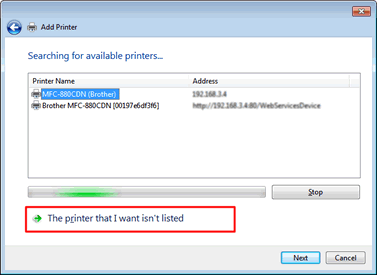
- Wählen Sie Drucker unter Verwendungen einer TCP/IP Adresse oder eines Hostnames hinzufügen und klicken auf Weiter.
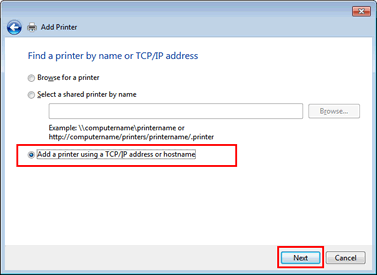
- Geben Sie die IP Adresse des Brother-Gerätes in das Feld "Hostname oder IP Adresse" ein und wählen die Option Den Drucker abfragen und den zu verwendenden Treiber automatisch auswählen. Klicken Sie auf Weiter.
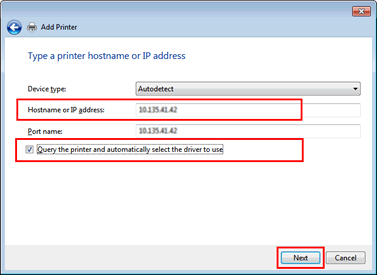
- Klicken Sie auf Der gesuchte Drucker ist nicht aufgeführt.
- Wählen Sie Brother in der Liste der Hersteller aus und klicken auf Windows Update.
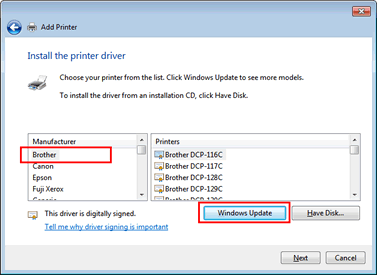
Während die Treiber heruntergeladen werden bleibt der Windows Update Button inaktiv. Es kann ein paar Minuten dauern, bis die Treiber vollständig herunter geladen werden. Sobald der Downloadvorgang abgeschlossen ist, wird der Windows Update Button wieder aktiv. Gehen Sie weiter zu Schritt 6.
- Wählen Sie den Modellnamen Ihres Gerätes aus und klicken auf Weiter.
Für HL-1030 und HL-1230 Benutzer: verwenden Sie bitte alternativ den "Brother HL-1430" Treiber.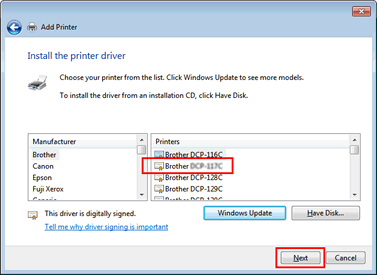
- Der Modellname wird im Feld Druckername angezeigt. Klicken Sie auf Weiter.
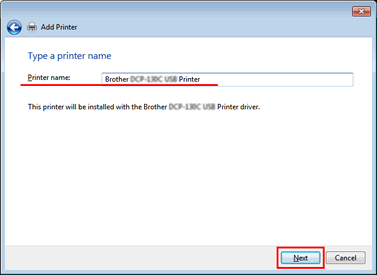
- Klicken Sie auf Weiter.
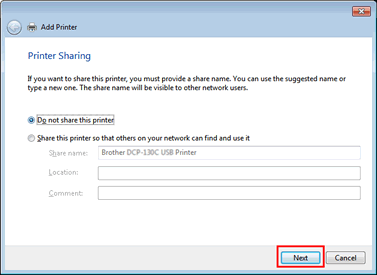
- Klicken Sie auf Beenden.
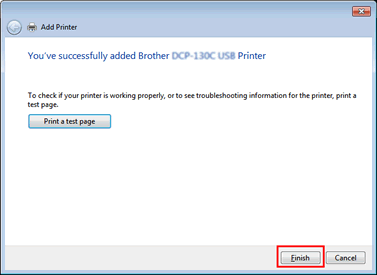
Relevante FAQ
DCP-110C, DCP-310CN, DCP-4020C, DCP-8020, DCP-8025D, DCP-8040, DCP-8045D, FAX-1815C, FAX-1820C, FAX-1840C, FAX-1940CN, FAX-2440C, HL-1230, HL-1240, HL-1250, HL-1270N, HL-1430, HL-1440, HL-1450, HL-1470N, HL-1650, HL-1670N, HL-1850, HL-1870N, HL-2460, HL-2600CN, HL-3260N, HL-3450CN, HL-4000CN, HL-4200CN, HL-5030, HL-5040, HL-5050, HL-5070N, HL-5130, HL-5140, HL-5150D, HL-5170DN, MFC-210C, MFC-3220C, MFC-3240C, MFC-3320CN, MFC-3340CN, MFC-3420C, MFC-3820CN, MFC-410CN, MFC-4820C, MFC-5440CN, MFC-580, MFC-5840CN, MFC-590, MFC-620CN, MFC-8420, MFC-8440, MFC-8820D, MFC-8840D, MFC-8840DN, MFC-890, MFC-9030, MFC-9070, MFC-9160, MFC-9180, MFC-9660, MFC-9760, MFC-9880
Wenn Sie weitere Unterstützung benötigen, wenden Sie sich an den Brother-Kundendienst:
Rückmeldung zum Inhalt
Bitte beachten Sie, dass dieses Formular nur für Rückmeldungen verwendet wird.